Alegeți derularea pe Mac: natural sau nenatural?
Defilare în macOS include în prezent o opțiune de utilizare a ceea ce Apple numește o metodă „naturală”. Metoda „naturală” se bazează pe modul în care dispozitivele iOS multi-touch derulează: folosiți degetul direct pe un ecran pentru a controla procesul de defilare. Este ca și cum ai muta fizic pagina, așa că derularea în sus mută pagina în jos.
Pe un Mac, această metodă poate părea ciudată la început. Dar dacă este prea ciudat, îl poți schimba. Iată cum.
Aceste instrucțiuni se aplică dispozitivelor care rulează macOS 10.7 și versiuni ulterioare.
Schimbarea direcției de defilare în OS X pentru mouse
Două dispozitive pot derula în macOS: mouse-uri și trackpad-uri. Puteți face ca fiecare să se comporte diferit dacă derularea naturală este intuitivă pentru unul, dar nu pentru celălalt. Mai întâi, iată cum să modificați setările pentru un mouse.
-
Lansați Preferințe de sistem făcând clic pe Preferințe de sistem pictograma din Dock, selectând System Preferences din meniul Apple sau făcând clic pe pictograma Launchpad din Dock și selectând System Preferences.
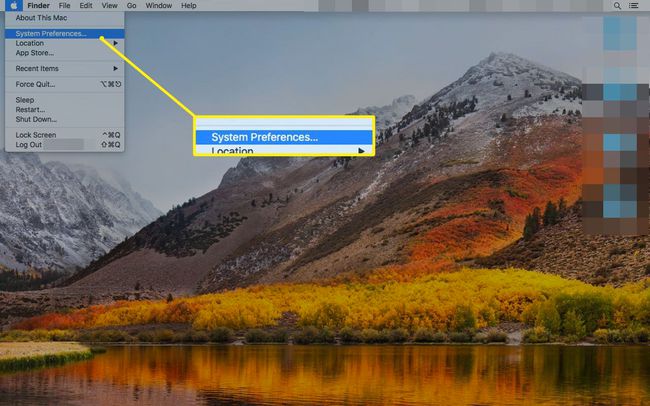
-
Când se deschide Preferințe de sistem, selectați Preferința mouse-ului panou.
Trebuie să aveți un mouse conectat la Mac și pornit pentru a accesa aceste setări.
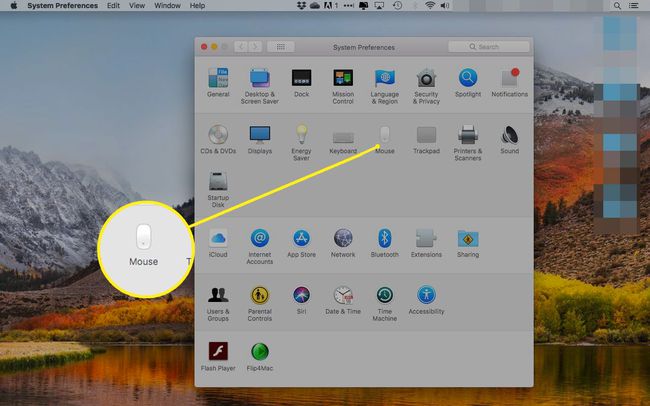
În funcție de versiunea dvs. de macOS, poate fi necesar să selectați Point & Click pentru a ajunge la setările de defilare. Edițiile mai noi omit acest pas.
-
Eliminați bifa de lângă Direcția de defilare: naturală pentru a utiliza direcția implicită de defilare. Fără bifare în această casetă, o pagină va derula aceeasi directie rotiți rotița de defilare sau mișcați degetul de-a lungul unui mouse sensibil la atingere.
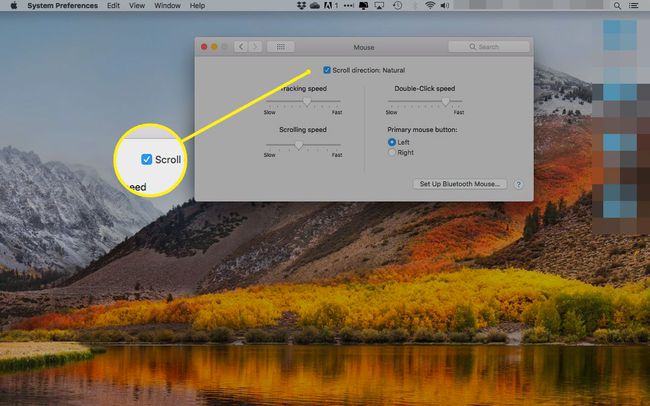
Schimbarea direcției de defilare în OS X pentru trackpad
Aceste instrucțiuni funcționează pentru un produs MacBook cu trackpad încorporat, precum și pentru Trackpad magic Apple se vinde separat.
-
În Preferințe de sistem, selectați Trackpad panoul de preferințe.
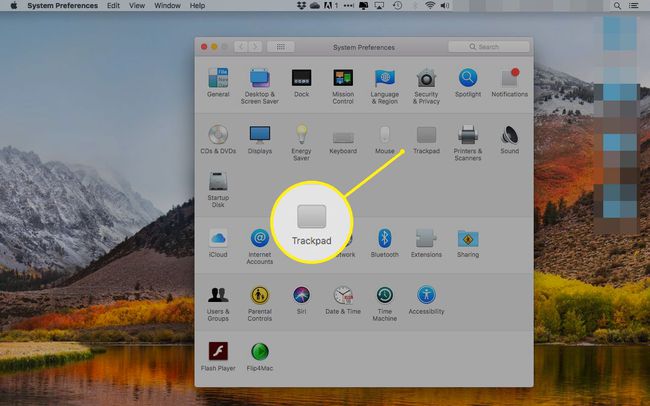
-
Selectează Derulați și măriți fila.
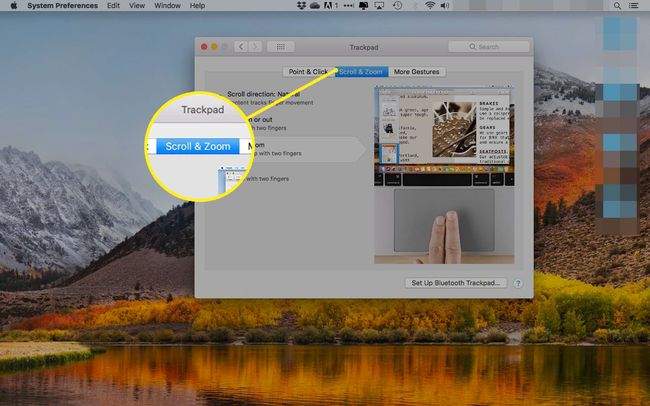
-
Pentru a readuce direcția de defilare la metoda mai veche, eliminați bifa din caseta etichetată Direcția de defilare: naturală. Pentru a utiliza noua metodă de defilare inspirată de iOS, bifați caseta.
Clipul video din partea dreaptă a ferestrei va demonstra setarea curentă de defilare.
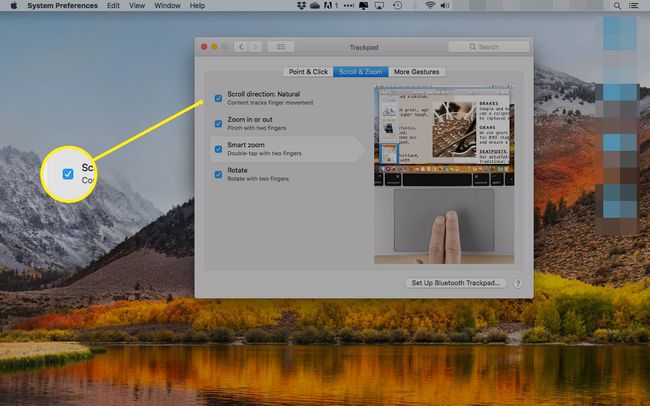
Nenaturalul a venit pe primul loc
Setarea nefirească este cea folosită atât de computerele Mac, cât și de Windows în versiunile anterioare ale sistemelor lor de operare.
Derularea în jos pentru a dezvălui informații suplimentare a devenit standardul pentru defilare. A avut sens mai ales pentru primul soareci care includeau roțile de defilare. Comportamentul lor implicit de defilare a fost ca o mișcare în jos a roții să se miște în jos pe pagină.
Defilare naturală
Când aveți o interfață directă cu dispozitivul de vizualizare, cum ar fi un iPhone sau Interfața de utilizator multi-touch a iPad-ului, atunci derularea naturală are mai mult sens.
Cu degetul direct în contact cu afișajul, este mai intuitiv să vizualizați conținutul care se află sub fereastră, trăgând sau trăgând cu o glisare în sus. Dacă Apple ar fi folosit interfața de derulare indirectă folosită atunci pe Mac, ar fi fost un proces ciudat. Plasarea degetului pe ecran și glisarea în jos pentru a vedea conținutul nu ar părea firesc.
Când mutați interfața de la un deget de pe ecran la un mouse sau trackpad care nu este pe același plan fizic ca afișaj, alegerea unei interfețe de defilare naturală sau nenaturală se reduce la preferinţă.
